Aperçu de l'image manquant dans le menu contextuel de Windows 11/10
Les photographes traitent quotidiennement des dizaines de milliers d'images. Beaucoup(Many) d'entre eux utilisent la fonction Aperçu(Preview) dans Windows pour trier rapidement les photos. Cependant, dans Windows 10, l' application Photos est définie comme visionneuse d'images par défaut. L' option Aperçu(Preview) des images dans le menu contextuel s'affiche uniquement lorsque la visionneuse de photos Windows est définie comme application par défaut pour un type d'image spécifique. Voici un moyen simple de résoudre le problème d' absence d'aperçu d'image(Image Preview missing) .
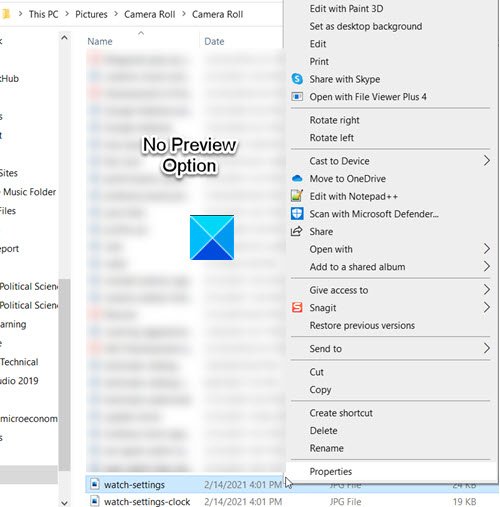
Aperçu de l'image(Image Preview) manquant dans le menu contextuel(Context Menu)
Si l'option Aperçu(Preview) du clic droit ne s'affiche pas, c'est parce que la visionneuse de photos Windows(Windows Photo Viewer) n'est pas définie comme visionneuse d'images par défaut pour le type de fichier image que vous essayez de prévisualiser. Vous devrez apporter des modifications aux paramètres du registre(Registry Settings) .
Press Win+R en combinaison pour ouvrir la boîte de dialogue Exécuter .(Run)
Tapez Regeditdans le champ vide de la boîte et appuyez sur la touche Entrée(Enter) .
Lorsque l' Éditeur du Registre(Registry Editor) s'ouvre, accédez à l'adresse de chemin suivante -
HKEY_CLASSES_ROOT\SystemFileAssociations\image\shell
Si vous ne trouvez pas la clé Shell répertoriée, créez-la. De même, ajoutez 2 sous-clés supplémentaires Image Previewet Commandpour que le chemin complet soit maintenant -
HKEY_CLASSES_ROOT\SystemFileAssociations\image\shell\Image Preview\Command
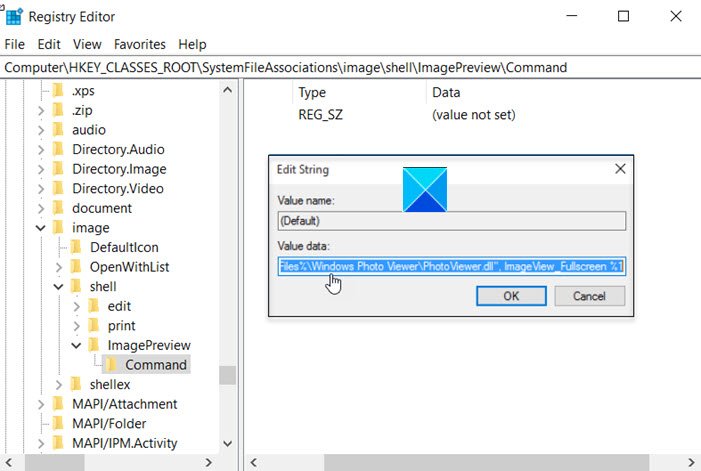
Double-cliquez sur(Double-click) l' entrée Par défaut(Default) pour modifier la valeur de chaîne.
Réglez-le sur :
%SystemRoot%\System32\rundll32.exe "%ProgramFiles%\Windows Photo Viewer\PhotoViewer.dll", ImageView_Fullscreen %1
Maintenant, fermez l' éditeur de registre(Registry Editor) et quittez(Exit) .
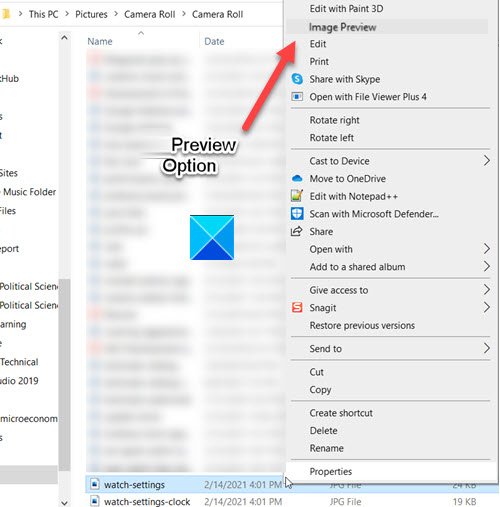
Redémarrez votre PC et accédez à l' explorateur de fichiers(File Explorer) . Cliquez avec le bouton droit sur(Right-click) n'importe quelle image pour rendre visible la nouvelle entrée "Aperçu de l'image".
J'espère que cela aide!
Lié:(Related:)
- Windows ne peut pas accéder au périphérique, au chemin ou au fichier spécifié(Windows cannot access the specified device, path, or file)
- RegOwnit vous permet de prendre le contrôle total et la propriété des clés de registre Windows(take full control & ownership of Windows registry keys) .
Related posts
Comment ajouter des paramètres au menu Desktop context dans Windows 11/10
Add Search sur Google Images en utilisant Context Menu dans Windows 11/10
Right-click ne fonctionne pas sur Start Menu or Taskbar dans Windows 10
Impossible de cliquer avec le bouton droit de la souris sur Desktop sur Windows 11/10
Comment ouvrir Command Prompt dans un dossier en Windows 10
Comment restaurer Factory Image and Settings dans Windows 10
Désactiver le clic droit Context Menu dans Start Menu de Windows 10
Comment basculer Light or Dark mode du menu contextuel dans Windows 10
Comment ajouter PowerShell à Context Menu dans Windows 10
Comment ajouter Windows Security cascade Context Menu item
Comment télécharger Subtitles pour Movies en utilisant le menu contextuel dans Windows
Add or Remove Open à Windows Terminal à partir de Context Menu
Set Comme default printer Context Menu item est manquant dans Windows 10
Add Run item au Sandbox Context Menu dans Windows 10
Comment ajouter Create Restore Point item à Context Menu dans Windows 10
Ajouter Ouvrir la fenêtre de commande ici en tant qu'administrateur dans le menu contextuel de Windows 10
Comment supprimer Share avec Skype Context Menu item dans Windows 10
Remove or Add EFS File ownership à partir de Context Menu en Windows 10
Comment broyer des applications portables au Start Menu dans Windows 10
Add Unblock option pour les fichiers téléchargés dans Context Menu de Windows 10
